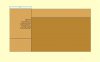I
iGeek
Mitglied
Thread Starter
- Dabei seit
- 02.03.2007
- Beiträge
- 34
- Reaktionspunkte
- 0
Hallo Community,
Ich bräuchte mal eure Hilfe bei den <div>-Tags. Ich hab mal vor ca. 2 Jahren mit diesen Tags Seiten erstellt, aber ich irgentwie hab ich alles vergessen wie es scheint. Ich hab mal unten einen Screenshot angehängt wo man sehen kann wie ich das Layout per <div> machen will. Was in diesem Layout auch umgesetzt werden muss, ist dass sich der rechte untere "Frame" scrollen lässt bei Bedarf, d.h. wenn der Text zu groß wird.
Könnt ihr mir dabei mal wieder auf die Sprünge helfen wie ich das mit <div> mache...
Ich bräuchte mal eure Hilfe bei den <div>-Tags. Ich hab mal vor ca. 2 Jahren mit diesen Tags Seiten erstellt, aber ich irgentwie hab ich alles vergessen wie es scheint. Ich hab mal unten einen Screenshot angehängt wo man sehen kann wie ich das Layout per <div> machen will. Was in diesem Layout auch umgesetzt werden muss, ist dass sich der rechte untere "Frame" scrollen lässt bei Bedarf, d.h. wenn der Text zu groß wird.
Könnt ihr mir dabei mal wieder auf die Sprünge helfen wie ich das mit <div> mache...